解决VMware View虚拟桌面“黑屏”问题
在部署VMware Horizon View虚拟桌面的时候,初学者最容易碰到的一个问题是"黑屏":连接到发布的虚拟桌面后,会显示为黑屏,等待一会之后自动断开连接。对于View桌面的黑屏,主要原因就是View安全服务器、View连接服务器及防火墙映射的端口不对造成的。为了详细的说明这个问题,我们以几个案例为例进行介绍,读者可以参考本文提到的拓扑、计算机名称、域名、IP地址,对比你的网络,例如,对于第1个案例的记录如表1-1所示。在后面的操作中,用你的IP地址、域名、代替文中的IP地址、域名即可。
表1-1 示例IP地址或域名与你的信息

在图1的案例中,heuet.com是在Internet申请的合法域名,其中名为view的A记录,指向防火墙外网的IP地址222.223.233.162。在View连接服务器所在的企业局域网内,也使用域名heuet.com,内部DNS地址为172.30.6.1。View连接服务器加入到heuet.com的域,是域中的成员服务器,而Composer与View安全服务器,则不需要加入到域。View连接服务器、安全服务器、Composer服务器都是一个网卡。
【说明】许多初学者在规划网络的时候,将"View安全服务器"配置为两个网卡,一个网卡是局域网的IP地址,另一个网卡配置广域网的IP地址,连接Internet。在这种规划中,将View安全服务器当成NAT设备,这样的规划是不正确的。View安全服务器需要由出口的防火墙进行转发,而不是处于网络的边缘。
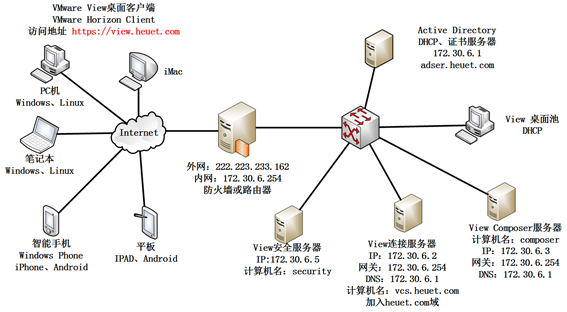
图1 单台View连接服务器、单外网IP的拓扑图
在图1中,处于Internet的用户,如果想访问View桌面,则需要有两种方式:
以HTML以Web方式访问:https://view.heuet.com。
使用Horizon View Client,则登录地址为view.heuet.com。
Internet的用户,需要将view.heuet.com的域名解析成222.223.233.162,如果你的DNS解析不能生效,将编辑本机hosts文件(默认保存在c:\windows\system32\drivers\etc\hosts),添加以下一行:
222.223.233.162 View.heuet.com
对于局域网内的用户,只要DNS设置为172.30.6.1,则可以使用vcs.heuet.com访问View桌面,此时只需要"View连接服务器",不需要View安全服务器。在局域网内,vcs.heuet.com会解析到172.30.6.2。
了解了拓扑关系,我们分别介绍View连接服务器、防火墙(或路由器)的配置。
1.1 在View Administrator界面配置
在安装好View安全服务器之后,登录View Administrator管理界面,检查并配置View连接服务器、View安全服务器,主要步骤如下。
(1)登录View Administrator,在"View配置→服务器"清单中,在"连接服务器"选项卡中,单击"编辑"按钮,如图2所示。
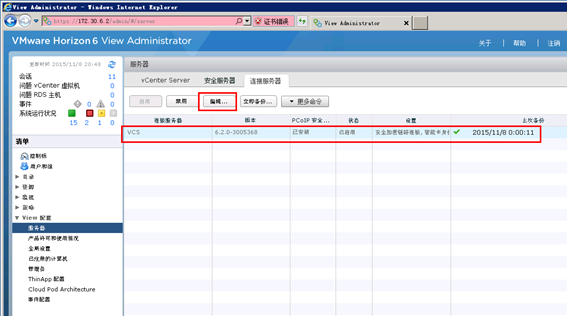
图2 编辑连接服务器
(2)在"编辑View连接服务器设置"对话框,在"标记"文本框中为View连接服务器设置一个标记,如vcs,View连接服务器为局域网用户提供服务的配置截图如图3所示,设置之后单击"确定"按钮。
【注意】在输入IP地址及端口时,以及用到的冒号(:)都应该是英文半角字符,不能使用中文或全角字符。
选中"使用安全加密链路连接计算机",在"外部URL"中输入当前View连接服务器的DNS名称,在此为https://vcs.heuet.com:443,在此必须要使用域名。
选中"PCoIP安全网关",在"PCoIP外部URL"中输入连接服务器的IP地址,在本示例为172.30.6.2:4172。
选中"使用Blast安全网关对计算机进行HTML Access",在"Blast外部URL"中以View连接服务器域名方式输入,本示例为
https://vcs.heuet.com:8443。
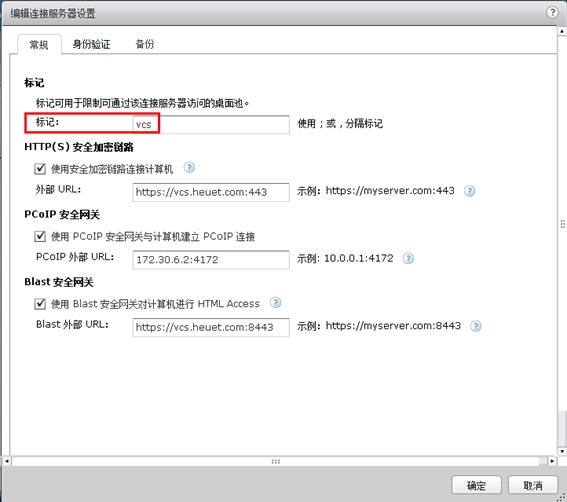
图3 编辑连接服务器设置
(3)返回到View Administrator,在"安全服务器"中单击"编辑"按钮,如图4所示。

图4 编辑安全服务器
(4)在"编辑安全服务器-VIEW"对话框中,
在"HTTP(S)安全加密链路"选项中,以域名的方式,输入发布到Internet的域名及端口,在此输入https://view.heuet.com:443;
在"PCoIP安全网关"选项中,以IP地址的方式,输入外部URL,在本示例中为222.223.233.162:4172。
在"Blast安全网关"选项中,以域名的方式输入,在本示例中为https://view.heuet.com:8443。
设置之后,单击"确定"按钮,如图5所示。
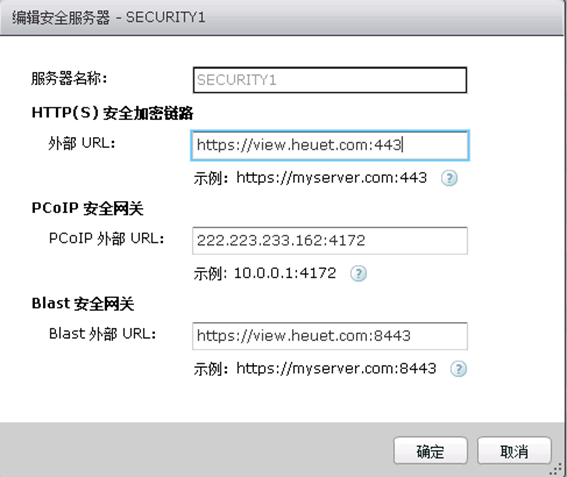
图5 编辑View安全服务器
1.2 修改路由器发布View安全服务器到Internet
最后防火墙或路由器,将TCP的443、8443端口、TCP与UDP的4172端口映射到View安全服务器的IP地址,本例为172.16.17.51,我们以TP-LINK路由器为例进行介绍。
(1)登录路由器的管理界面,在"转发规则→虚拟服务器"中,单击"添加新条目",如图6所示。
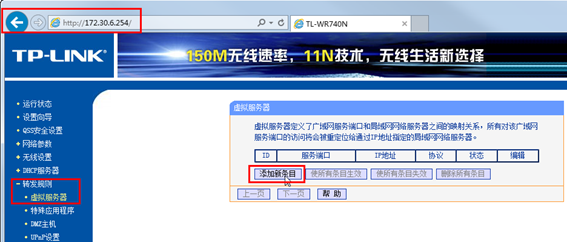
图6 添加新条目
(2)在"服务器端口号"文本中输入第一个映射的端口443,IP地址为View安全服务器的地址172.16.17.51,协议选择TCP,然后单击"保存"按钮,如图7所示。
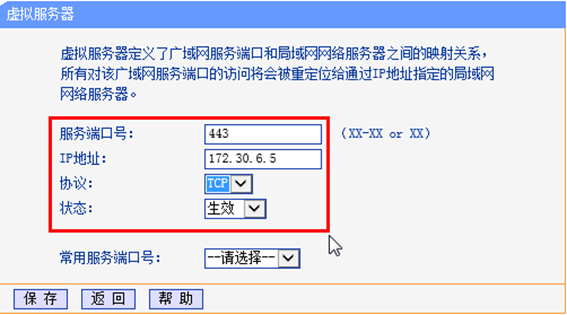
图7 添加443端口的映射
也有的TP-LINK路由器,在做端口转发的时候,可以设置"外部端口"、"内部端口"及端口范围,例如TL-ER5120,如果这种路由器,外部端口(外网IP映射的端口,本示例中为222.223.233.162)写443-443(表示只使用443这个端口),内部端口(映射到的内部IP地址,本示例中为172.16.17.51)写443-443,如图8所示。
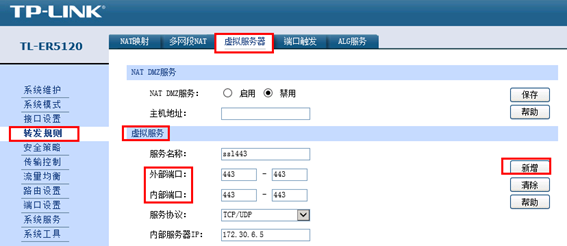
图8 外部端口、内部端口
此功能可以将外部端口映射到内部不同的端口。例如你可以将外网222.223.233.162的1234映射到内网172.16.17.51的2345。如果进行此类映射,则访问222.223.233.162:1234将访问172.16.17.51的2345端口。
(3)之后再添加4172、8443到172.16.17.51的映射,其中在添加端口4172的映射时需要选择ALL(包括TCP与UDP协议),添加之后如图9所示。

图9 添加映射
经过这样设置,Horizon View Client,在使用域名view.heuet.com访问View桌面时,只要view.heuet.com域名能正确解析、网络连接正常,就可以访问到路由器后面的View桌面。这些内容不再介绍。
如果你不喜欢看文字,更多、更详细的VMware View虚拟桌面视频课程, 单击进入
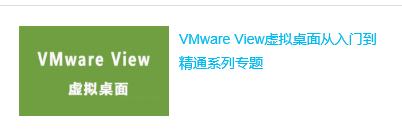
如果你觉得作者的文章写的不错,请通过"支付宝"或"微信"奖励作者一些银子~。
不需要太多,一点心意就可,谢谢!
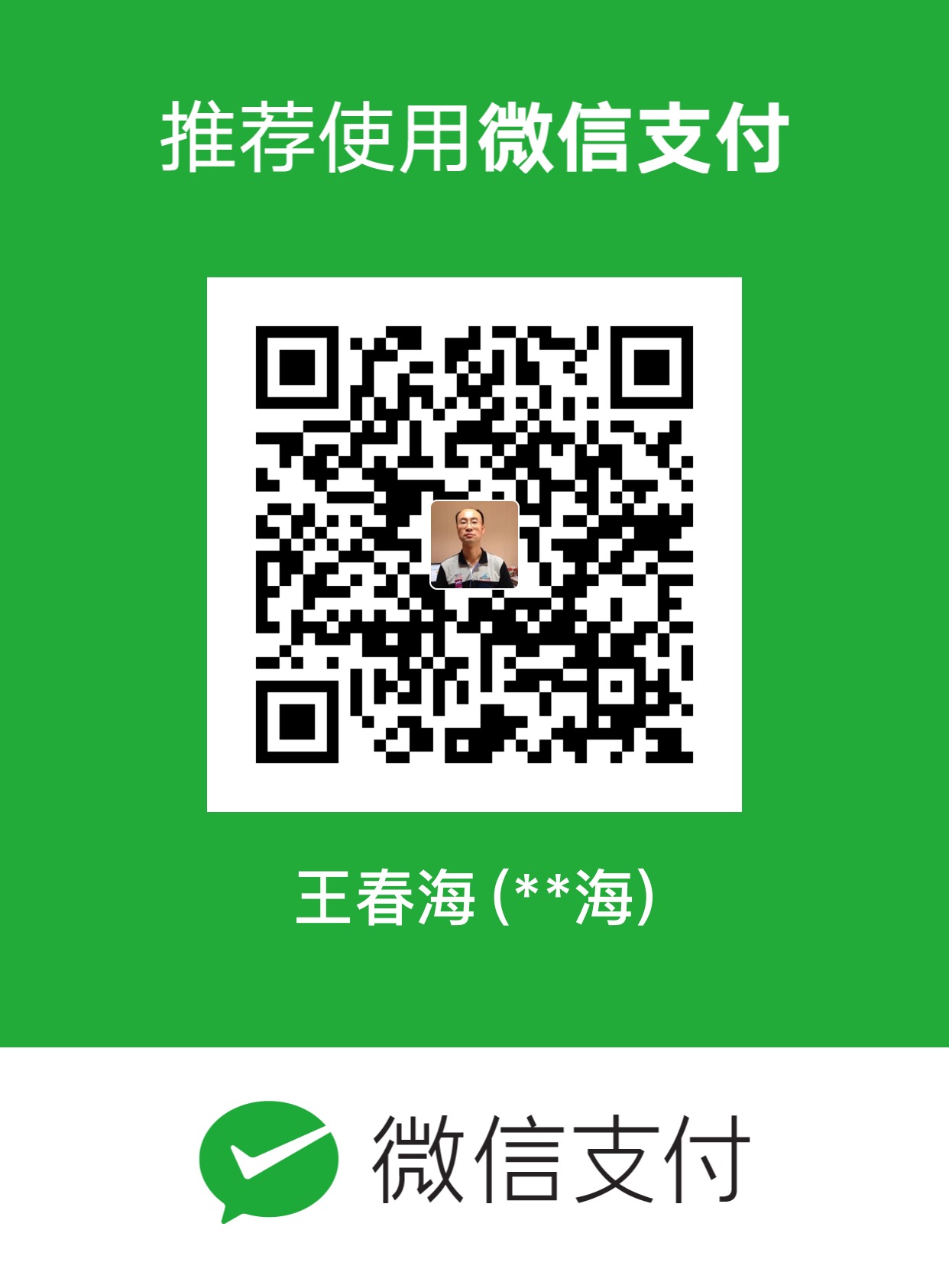
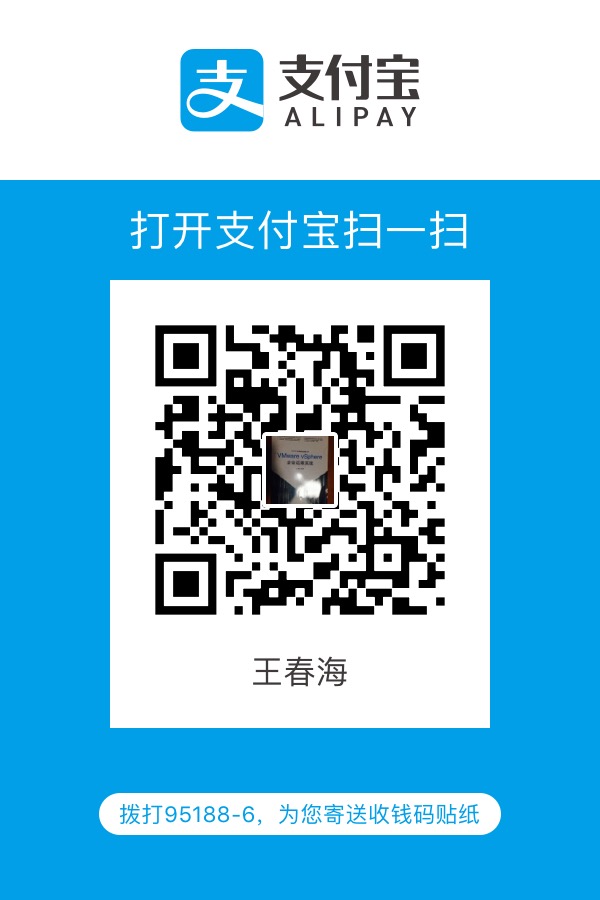
如果有技术问题,请在文章后面直接留言,或者加我QQ号2634258162联系。
下面是我的微信,但我很少用微信。

解决VMware View虚拟桌面“黑屏”问题相关推荐
- 服务器重装系统后桌面只有鼠标,如何解决进入系统后桌面黑屏只有鼠标箭头可以动...
如何解决进入系统后桌面黑屏只有鼠标箭头可以动 假如电脑系统被病毒破坏又或者过于人为的系统优化,电脑系统或多或少都会出问题,进入系统后桌面黑屏只有鼠标箭头可以动的电脑故障就属于其中一种了.具体表现为系统 ...
- 吐血!解决vmware中虚拟机开机黑屏的最终方法
呜呜呜,好一阵子没用vmware,打开却发现不管是kali还是Ubuntu开机都黑屏,按下Ctrl + alt + F1进入命令行也不行,关机也没有反应,关不掉. 尝试进入任务管理器,结束进程,进程可 ...
- 解决VMware workstation 14 Pro黑屏的问题
原文链接:https://www.iots.vip/post/sol... 今天开机日常启动VMware发现自己的虚拟机不显示了,一直处于黑屏状态,以为是死机了,但是重启与回滚快照也没用,其他几个虚拟 ...
- 虚拟服务器黑屏怎么办,解决VMware 虚拟机开机黑屏的问题
本文关键详细介绍了VMware vm虚拟机开机黑屏解决方式,文中根据文图显眼的方式给大伙儿详细介绍的十分详尽,对大伙儿的学习培训或工作中具备一定的参照效仿使用价值,必须的盆友能够参照下 # 调节VMw ...
- 服务器显示器黑屏只有鼠标看得见,win10桌面黑屏只能看鼠标怎么办_桌面黑屏只有鼠标解决方法...
相信许多安装windows10系统的用户都有遇到过开机进入桌面就黑屏了只能看见鼠标的情况,遇到这种情况怎么解决呢?这让大家很苦恼.下面我们就一起来看看win10系统进入桌面黑屏只能看见鼠标的解决方法. ...
- 计算机开机后桌面黑屏,电脑开机一直黑屏怎么办 电脑开机后桌面黑屏的解决方法...
据了解,50%以上的用户都有遇到电脑开机黑屏的状况,而电脑一直黑屏,不但会影响我们的工作,而且也会影响我们的心情,那么,电脑开机一直黑屏怎么办呢?下面我们就来详细介绍一下:电脑开机一直黑屏怎么办以及电 ...
- 远程连接桌面黑屏解决方法(Winlogon错误的解决办法)
远程连接桌面黑屏解决方法(Winlogon错误的解决办法) 参考文章: (1)远程连接桌面黑屏解决方法(Winlogon错误的解决办法) (2)https://www.cnblogs.com/Koke ...
- 服务器重装系统后桌面只有鼠标,win10系统下更新后桌面黑屏只有鼠标如何解决...
最近有win10系统用户到本站反馈说碰到这样一个问题,就是在更新win10系统之后,桌面出现黑屏的情况,只有鼠标,碰到这样的情况该怎么处理呢,现在为大家分享一下win7系统下安装魔兽世界lol大脚全英 ...
- 开机后黑屏看不到桌面_电脑开机后桌面黑屏不显示怎么办【解决方法】
电脑是我们生活中不可缺少的工具,无论是在平日的生活中还是工作中,电脑都扮演着非常重要的角色.电脑的普及也要归功于互联网技术的高速发展,正是因为如此,才会有更多的人使用电脑.如今虚拟环境对我们的影响已经 ...
最新文章
- Python 微信机器人-通过wxpy库向指定名称的好友发送微信消息实例演示
- GCC全过程详解+剖析生成的.o文件(2)
- linux java c++,Java C++ 服务比较
- 原代脂肪细胞提取的准备内容
- 配置远程登陆交换机方法
- laravel项目拉下来之后,项目整个的启动
- unity 给模型绑定骨骼_五年游戏建模实战经验,总结了一套项目模型规范及制作的注意事项...
- 什么是shapefile文件
- 在Windows使用mingw32编译opencv
- 计算机休眠后无法联网,电脑休眠后回来就不能上网了
- win10系统改服务器系统,win10修改更新服务器地址
- Tomcat+Nginx动静分离
- Ardupilot移植经验分享(1)
- 云计算、社交网络和移动互联网------转自月光博客
- java uuid去掉横线_UUID去横杠-的正确方式
- 面试中可以谎报薪资嘛?
- 九龙证券|铁锂电池是什么?铁锂电池的工作原理和优点介绍
- Steam快捷方式后缀变成.url(steam游戏打不开)的解决办法
- win install php pdo,windows 下安装composer-setup.exe出现找不到php_pdo_oci.dll' 。可扩展里面有的。。...
- css一个图片上面加上遮罩蒙板,只修改img的样式不多写标签
